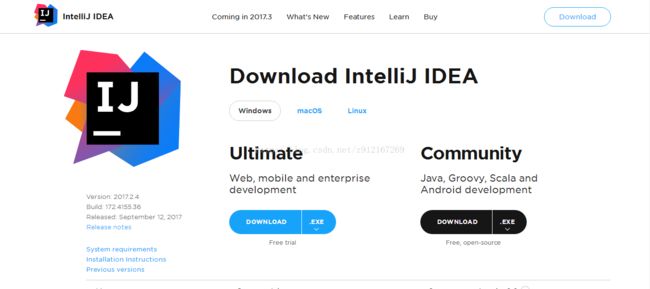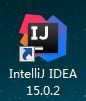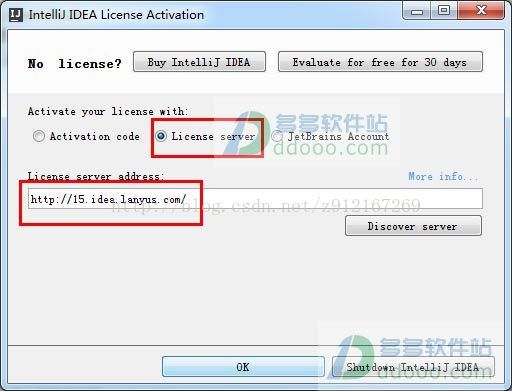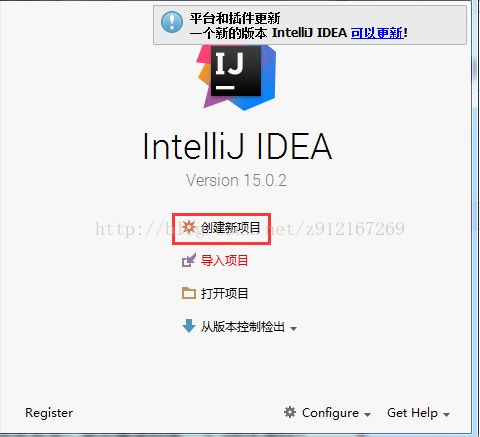一头扎进Idea——Idea学习笔记及教程(第一章)
前言
intellij idea 15虽然不是最新版本,但却是目前工作中使用最多的java集成开发环境,也被认为是当前Java开发效率最快的IDE工具。它整合了开发过程中实用的众多功能,包括智能代码助手、代码自动提示、重构、J2EE支持、Ant、JUnit、CVS整合、代码审查、 创新的GUI设计等,几乎可以不用鼠标可以方便的完成你要做的任何事情,最大程度的加快开发的速度。
intellij idea 15主要对bug进行了修复,还有一些可用性改进和性能提升。比如拥有更强大的文件搜索,Test模式下的UI改进,强制返回,闭包debug等等,功能强大而又实用,可以把java开发人员从一些耗时的常规工作中解放出来,显著地提高了开发效率,绝对是当前最好的java开发工具之一。一、intellij idea功能特色
1、智能的选取
在很多时候我们要选取某个方法,或某个循环或想一步一步从一个变量到整个类慢慢扩充着选取,IDEA就提供这种基于语法的选择,在默认设置中Ctrl+w,可以实现选取范围的不断扩充,这种方式在重构的时候尤其显得方便。
2、丰富的导航模式
IDEA提供了丰富的导航查看模式,例如ctrl+e显示最近打开过的文件,ctrl+n显示你希望显示的类名查找框(该框同样有智能补充功能,当你输入字母后IDEA将显示所有候选类名)。在最基本的project视图中,你还可以选择多种的视图方式。
3、历史记录功能
不用通过版本管理服务器,单纯的IDEA就可以查看任何工程中文件的历史记录,但版本恢复时你可以很容易的将其恢复。
4、JUnit的完美支持
5、对重构的优越支持
IDEA是所有IDE中最早支持重构的,其优秀的重构能力一直是其主要卖点之一。
6、编码辅助
Java规范中提倡的tostring(),hashcode(),equals(),以及所有的get/set方法,你可以不用进行任何的输入就可以实现代码的自动生成,从而把你从无聊的基本方法编码中解放出来。
7、灵活的排版功能
基本所有的IDE都有重排版功能,但仅有IDEA的是人性的,因为她支持排版模式的定制,你可以根据不同的项目要求采用不同的排版方式。
8、XML的完美支持
9、动态语法检测
任何不符合java规范,自己预定义的规范,累赘都将在页面中加亮显示。
10、代码检查
对代码进行自动分析,检测不符合规范的,存在风险的代码,并加亮显示。
11、对JSP的完全支持
不需要任何的插件,完全支持JSP。
12、智能编辑
代码输入过程中,自动补充方法或类。
13、EJB支持
不需要任何插件完全支持EJB(6.0 支持ejb3.0)
14、列编辑模式
用过UtralEdit的肯定对其的列编辑模式赞赏不已,因为她减少了很多很多的无聊重复工作,而IDEA完全支持该模式,从而更加提高了编码效率。
15、预置模板
预置模板可以让你把经常用到的方法编辑进模板,使用时你只用输入简单的几个字母就可以完成全部代码的编写。例如使用比较高的public static void main(String[] args){}你可以在模板中预设pm为该方法,输入时你只要输入pm再按代码辅助键,IDEA将完成代码的自动输入。
16、完美的自动代码完成
智能检查类中方法,当发现方法名只有一个时自动完成代码输入,从而减少剩下代码的编写工作。
17、Ant支持
不需要任何的第三方插件。
18、不使用代码检查
自动检查代码中不使用的代码,并给出提示,从而使代码更高效。
19、智能代码
自动检查代码,发现与预置规范有出入的代码给出提示,若程序员同意修改自动完成修改。例如代码:String str = "Hello Intellij " + "IDEA"; IDEA将给出优化提示,若程序员同意修改IDEA将自动将代码修改为:String str = "Hello Intellij IDEA";
20、正则表达的查找和替换功能
查找替代支持正则表达,从而提高效率。
21、JavaDoc预览支持
支持JavaDoc的预览功能,在JavaDoc代码中ctrl+q显示JavaDoc的结果,从而提高doc文档的质量。
22、程序员意图支持
程序员编码时IDEA时时检测你的意图,或提供建议,或直接帮你完成代码。
二、安装Idea:
1、下载地址:https://www.jetbrains.com/idea/download/#section=windows
2、这里面有两个版本,第一个是基础开发工具(一般这个就够用了),第二个支持了社区等生态环境
3、下载好安装软件后,开始安装
①首先双击文件“ideaIC-2017.2.4.exe”安装原版软件;
②这里建议勾选三个;
③成功安装后,双击桌面上的生成的IntelliJ IDEA 15.0.2图标打开软件;
④这里可以暂时不设置;
⑤弹出注册界面,比较简单的注册方法就是:选择“License server”输入“http://15.idea.lanyus.com/”点击“OK”即可快速激活软件;
(如果您下载的是 ideaIU-2016.1.1.exe 破解码是:“http://idea.iteblog.com/key.php”)
⑥重启程序,进入主界面,为了方便研究新开发工具,博主做了汉化处理,不过建议各位童鞋不要做汉化,汉化方法即把汉化包中的“resources_cn.jar”复制到安装目录下的lib文件夹下重启即可(汉化包已上传到我的资源,需要的朋友可以下载使用)
到此,安装和激活就完成了,进入Idea界面。
三、创建项目及布局调整
1、创建一个新项目
2、这里一定要把JDK环境导入到项目,其他选项根据需要勾选即可:
3、设置项目存储路径和名称
在这一步,我们就发现了 IDEA 与 eclipse 的不同:eclipse 现有工作空间 (workspces),然后在 workspces 下创建项目。而 IDEA 的工作空间叫 project ,一个 project 下提倡放一个项目。上面设置完成以后,点击“finish”,就会看到如下界面。.idea 文件夹和 HelloWorld.iml 是 IDEA 帮助我们建立的辅助文件夹和文件,类似于 eclipse 在我们的工作空间下建立的 .settings 文件夹和 .classpath 、.project 文件。
4、微调界面布局,很多同学可能刚进来找不到我们的项目在哪儿,如下:
这个地方可以按照自己的需要在左下角的小方格进行勾选或者在视图工具栏进行勾选:
5、下面我们写一个HelloWorld的小Demo,这一步和eclipse的操作就很相似了
6、下面运行我们的第一个小Demo
(本文部分截图参考了一位道友的文章,并进行了补充说明,他的原文网站是http://blog.csdn.net/lw_power/article/details/50155073)
(之后博主会把一些使用和学习的新的和小技巧陆续更新上来,等不及的朋友可以参见另一位道友的博客,快速入门指南,进行一些设置和配置的东西,地址为http://blog.csdn.net/testcs_dn/article/details/51759461
和http://www.cnblogs.com/zplogo/p/4414190.html)
(感谢两位道友的鼎力相助!本文仅供记录个人学习心得,帮助更多志同道合的朋友,如涉及到违规或侵权行为,请联系博主本人)